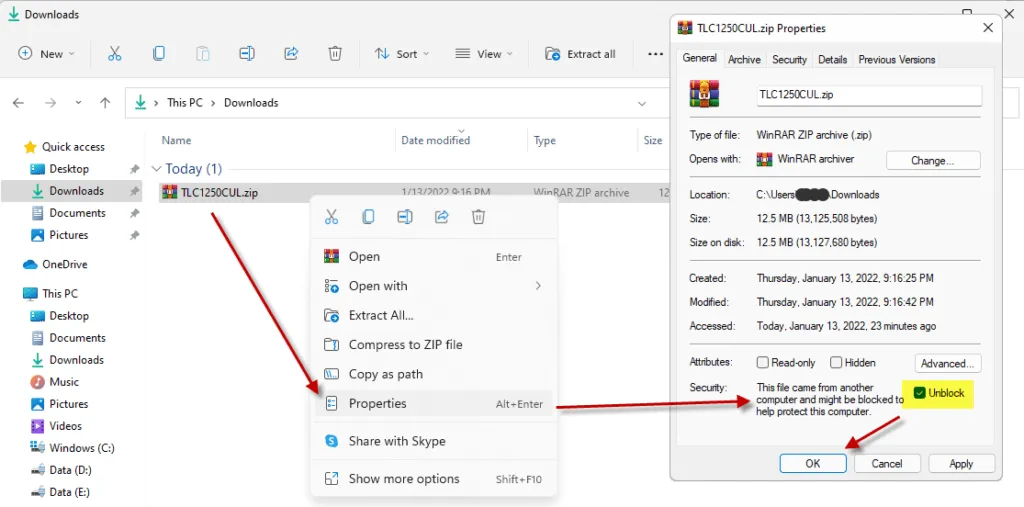Die Installation älterer Softwareversionen auf modernen Betriebssystemen kann oft eine Herausforderung darstellen. Wenn Sie versuchen, AutoCAD 2007 unter Windows 11 zu installieren, stoßen Sie wahrscheinlich auf verschiedene Probleme. Um Ihnen den Prozess zu erleichtern und Kompatibilitätsprobleme zu minimieren, haben wir den Longbow Converter entwickelt – eine Anwendung, die speziell dafür konzipiert ist, die Installation und Ausführung von AutoCAD 2007 auf Windows 11 reibungslos zu gestalten. Dieser Leitfaden führt Sie Schritt für Schritt durch den Prozess.
WICHTIGER HINWEIS: Autodesk bietet für diese Version von AutoCAD keine Lizenzaktivierungscodes mehr an. Die beste Methode ist die Übertragung Ihrer bestehenden Lizenz auf den neuen PC. Andere Optionen werden hier ausführlich dokumentiert.
Ein Aspekt, der bei der Installation von AutoCAD auf Windows 11 besondere Aufmerksamkeit erfordert, ist der integrierte Ransomware-Schutz von Windows 11. Diese Funktion, insbesondere der “Kontrollierte Ordnerzugriff” (Controlled Folder Access), blockiert Anwendungen daran, in wichtige Benutzerordner wie Dokumente, Bilder, Videos, Musik, Öffentliche Ordner und Favoriten zu schreiben. Da ältere AutoCAD-Versionen bis AutoCAD 2021 auf bestimmte öffentliche Ordner zugreifen, kann diese Sperrung zu Problemen bei der Lizenzaktivierung und sogar beim Starten von AutoCAD führen. Obwohl der Ransomware-Schutz eine wichtige Sicherheitsfunktion darstellt, ist es unerlässlich, AutoCAD und zugehörige Anwendungen für den Zugriff auf kontrollierte Ordner freizugeben, um Kompatibilitätsprobleme zu vermeiden.
Schritt-für-Schritt-Anleitung zur Installation von AutoCAD 2007 unter Windows 11
Wir empfehlen dringend, die folgenden Anweisungen präzise zu befolgen, einschließlich der Verwendung der exakt angegebenen Ordnernamen und Pfade. Dies wird das Risiko von Installationsproblemen erheblich reduzieren.
Vorbereitung und Installation des Longbow Converters
Erwerb des Longbow Converters: Falls Sie noch keine Kopie der Longbow Converter App besitzen, können Sie diese erwerben. Alternativ nutzen Sie den Download-Link, den Sie per E-Mail erhalten haben, um die Converter App auf Ihren PC herunterzuladen.
Entsperren der heruntergeladenen Dateien: Bevor Sie die Converter App installieren, stellen Sie sicher, dass die von unserer Website heruntergeladenen Dateien nicht von Windows SmartScreen blockiert werden. Windows 11 kann hier wählerisch sein. Klicken Sie zuerst auf die ZIP-Datei des TLC-Archivs, um sicherzustellen, dass sie vollständig ausgewählt ist. Führen Sie dann einen Rechtsklick auf die Datei aus und wählen Sie “Eigenschaften”. Aktivieren Sie im Reiter “Allgemein” das Kontrollkästchen “Entsperren” und klicken Sie auf “OK”.
 Image 3 – wpp1653539379377
Image 3 – wpp1653539379377Installation der TLC Anwendung: Doppelklicken Sie auf die ZIP-Datei, um sie zu öffnen, und installieren Sie die TLC-Anwendung wie gewohnt. TLC steht übrigens für “The Longbow Converter”.
Starten des Longbow Converters: Starten Sie das Longbow Converter Tool, indem Sie auf die Verknüpfung “Longbow Converter” auf Ihrem Desktop doppelklicken.
Ausführung des alten AutoCAD 2007 Installers
Einlegen der AutoCAD 2007 CD: Legen Sie Ihre AutoCAD 2007 CD in Ihr CD/DVD-ROM-Laufwerk ein.
Auswahl des richtigen Reiters: Navigieren Sie im Longbow Converter zum zweiten Reiter mit der Bezeichnung “Old AutoCAD Installer Reviver“.
Pfad zur CD und Start des Installers:
- Verwenden Sie die Schaltfläche “…” , um zum Speicherort Ihrer AutoCAD 2007 CD zu navigieren.
- Klicken Sie anschließend auf “Run Old Installer“.
Folgen Sie den Anweisungen des Installers: Lesen und befolgen Sie alle Anweisungen des AutoCAD 2007 Setups.
- Sollte ein Dialogfenster mit der Meldung “Eine App auf Ihrem PC benötigt die folgende Windows-Funktion: .NET Framework 3.5 (enthält .NET 2.0 und 3.0)” erscheinen, klicken Sie unbedingt auf “Diese Funktion herunterladen und installieren“. Die Installation dieses Frameworks ist für die Ausführung des Setups zwingend erforderlich.
Wichtiger Hinweis während der Installation: Sobald das AutoCAD 2007 Setup startet, halten Sie inne und lesen Sie den nächsten Schritt sorgfältig durch.
Wichtige Installationsschritte während des AutoCAD 2007 Setups
Kompatibilitätsprobleme: Während des Installationsvorgangs, insbesondere beim Klick auf den Installationslink, kann eine Dialogbox mit der Meldung “Dieses Programm hat Kompatibilitätsprobleme” erscheinen. Aktivieren Sie in diesem Fall das Kontrollkästchen “Diese Meldung nicht mehr anzeigen” und klicken Sie anschließend auf die Schaltfläche “Programm ausführen, ohne Hilfe zu erhalten”.
Pfad der Installation: Wenn Sie zum Dialogfeld für den Installationsordnerpfad gelangen, ist es äußerst wichtig, dass Sie die Installation in
c:acad2007durchführen und nicht in den Standardordner “Programme (x86)AutoCAD 2007”. Die Verwendung eines einfachen Pfades wiec:acad2007minimiert potenzielle Probleme.Nach der Installation von AutoCAD:
- Schließen Sie das Setup vollständig ab.
- Kehren Sie zur Converter App zurück und stellen Sie sicher, dass die Anwendung den letzten Verarbeitungsschritt über den Reiter “Old AutoCAD Program Reviver” abgeschlossen hat.
Neustart und Ausführung von AutoCAD 2007
PC neu starten: Starten Sie Ihren PC neu.
AutoCAD ausführen: Starten Sie nun AutoCAD wie gewohnt.
- Hinweis: Beim ersten Start von AutoCAD kann ein Warnhinweis “Dieses Programm hat bekannte Kompatibilitätsprobleme” erscheinen. Ignorieren Sie diesen, indem Sie auf “Diese Meldung nicht mehr anzeigen” und dann auf “Programm ausführen…” klicken.
Installation von AutoCAD 2007 Service Pack 1 (SP1)
Um das Service Pack 1 für Ihr AutoCAD zu installieren, gehen Sie wie folgt vor:
Download und Entpacken: Laden Sie das AutoCAD 2007 Sp1 herunter und entpacken Sie es.
Speichern des SP1-Executables: Kopieren Sie die Datei
autocad2007sp1.exein den Ordnerpfadc:Autodesksp.Verwendung des Converters: Starten Sie den Longbow Converter, wählen Sie den dritten Reiter, wählen Sie den Ordner
c:Autodeskspaus und klicken Sie auf “Fix”.Installation des SP1: Sie können nun die Datei
autocad2007sp1.exeüber den Windows Explorer ausführen und normal installieren.Installation von SP2: Installieren Sie anschließend SP2, wie im nächsten Abschnitt beschrieben.
Installation von AutoCAD 2007 Service Pack 2 (SP2)
Um das Service Pack 2 für Ihr AutoCAD zu installieren, befolgen Sie diese Schritte:
Download und Entpacken: Laden Sie das AutoCAD 2007 Sp2 herunter und entpacken Sie es.
Speichern des SP2-Executables: Kopieren Sie die Datei
autocad2007sp2.exein den Ordnerpfadc:Autodesksp.Verwendung des Converters: Starten Sie den Longbow Converter, wählen Sie den dritten Reiter, wählen Sie den Ordner
c:Autodeskspaus und klicken Sie auf “Fix”.Installation des SP2: Sie können nun die Datei
autocad2007sp2.exeüber den Windows Explorer ausführen und normal installieren.
Fehlerbehebung und weiterführende Informationen
Sollten nach der Installation weiterhin Probleme auftreten, empfiehlt es sich, die Dokumentation bezüglich der Lizenzübertragung zu konsultieren. Der Longbow Converter ist darauf ausgelegt, die häufigsten Kompatibilitätsprobleme zwischen AutoCAD 2007 und Windows 11 zu lösen.
Die Kombination aus dem sorgfältigen Befolgen dieser Installationsschritte und der Verwendung des Longbow Converters wird Ihnen helfen, AutoCAD 2007 erfolgreich auf Ihrem Windows 11 System zum Laufen zu bringen und Ihre Designarbeit fortzusetzen.